مجله مطالب خواندنی
سبک زندگی، روانشناسی، سلامت،فناوری و ....مجله مطالب خواندنی
سبک زندگی، روانشناسی، سلامت،فناوری و ....فعالسازی رمز حرفهای و پیچیده در ویندوز 10
[ad_1]به گزارش ایران ناز ویندوز 10، آخرین نسخه از سیستمعامل ویندوز اسـت که در طول زمان بهروزرسانیهای متعددی برای آن منتشر میشود، اما نسخه اصلی آن همچنان روی 10 باقی میماند و احتمالا هیچ نام جدیدی به ویندوز اختصاص داده نشود. مایکروسافت
در این نسخه از ویندوز امکانات بسیاری را گنجانده که یکی از آنها مدیریت پیشرفته حساب کاربری و بهرهمندی از قابلیت رمزگذاری روی عکس دلخواه اسـت.با استفاده از این قابلیت میتوانید عکسی را بهدلخواه خود انتخاب کنید و در سه مرحله،
با استفاده از رسم دایره، خطوط یا حتی ضربه روی نقاطی خاص، رمزهایی سهبخشی ایجاد کنید که این رمز برای ورود به سیستمعامل مورد استفاده قرار میگیرد. بهاینترتیب رمز شما نه از نوع عدد اسـت و نه از نوع حروف بلکه باید
مکانهای مشخص شده روی تصویر را به همان ترتیب و همان شکلی که مشخص کردهاید لمس کنید یا با استفاده از نشانگر ماوس به تصویر بکشید.

برای فعالسازی این رمزهای حرفهای و پیچیده میتوانید به روش زیر عمل کنید:
1ـ روی منوی استارت کلیک کرده و در بالای منوی استارت، روی نام/ تصویر پروفایل کاربر فعلی کلیک کنید.
2ـ از منوی بهنمایش درآمده گزینه Change Account Settings را انتخاب کنید.
3ـ از سمت چپ به بخش Sign-in Options رفته و پس از اسکرول کردن سمت راست صفحه، در بخش Picture Password روی Add کلیک کنید.
4ـ در صورت نیاز رمز خود را برای ورود به این بخش وارد کرده و در ادامه روی گزینه Choose Picture کلیک کنید.

5ـ تصویر موردنظرتان را فراخوانی کرده و پس از جانمایی آن در صفحه، روی Use this picture کلیک کنید.
6ـ حالا باید رمز خود را در سه بخش با حرکاتی همچون رسم دایره، رسم خطوط یا نقطهگذاری مشخص کنید. توجه داشته باشید جهت حرکت بسیار مهم اسـت و بهعنوان مثال میتوانید تصویری همچون یک گربه را انتخاب کرده، دو چشم را با رسم دایره و فاصله بینی تا دهان را با رسم یک خط صاف از بالا به پایین مشخص کنید.
7ـ در ادامه پس از مشخص کردن رمز مربوط به هر سه بخش، وارد مرحله تائید رمز خواهید شد. در این مرحله باید رمز وارد شده را دوباره رسم کنید.
8ـ پس از رسم صحیح رمز تصویری در مرحله 7، رمز شما تائید شده و با کلیک روی Finish مراحل کار به اتمام میرسد. اکنون با خروج از حساب کاربری فعلی و تکرار عملیات ورود، میتوانید نتیجه تغییرات را مشاهده کنید.
[ad_2]
لینک منبع
بازنشر: مفیدستان
عبارات مرتبط
به گزارش ایران ناز ویندوز 10، آخرین نسخه از سیستمعامل ویندوز است که در طول زمان بهروزرسانیهای متعددی برای آن منتشر میشود، اما نسخه اصلی آن هم.به گزارش ایران ناز ویندوز 10، آخرین نسخه از سیستمعامل ویندوز است که در طول زمان بهروزرسانیهای متعددی برای آن منتشر میشود، اما نسخه اصلی آن همچنان روی 10 باقی ...فعالسازی رمز حرفهای و پیچیده در ویندوز 10,در این نسخه ، ویندوز امکانات بسیاری را گنجانده که یکی از آنها مدیریت پیشرفته حساب کاربری و بهرهمندی,,0,فعالسازي رمز حرفهاي و پيچيده در ويندوز 10,در اين نسخه ، ويندوز امكانات بسياري را گنجانده كه يكي از آنها مديريت پيشرفته حساب كاربري و بهرهمندي,,0,مایکروسافت در این نسخه از ویندوز امکانات بسیاری را گنجانده که یکی از […] The post فعالسازی رمز حرفهای و پیچیده در ویندوز 10 appeared first on ایران ناز.ویندوز 10 در بازار تکنولوژی و فناوری نوپا است و فعلا آپدیت های متعددی برای ان در حال ... برای فعالسازی این رمزهای حرفهای و پیچیده میتوانید به روش زیر عمل کنید:.ترفند عجیب ویندوز ۱۰ آموزش تصویری یکی از قابلیتهای ویندوز ۱۰ امکان تغییر رنگ محیط ویندوز به رنگهای دلخواه کاربر است، اما اگر دوست داشته باشید رنگ Start ...19 مه 2016 ... مایکروسافت در این نسخه از ویندوز امکانات بسیاری را گنجانده که یکی از […] The post فعالسازی رمز حرفهای و پیچیده در ویندوز 10 appeared first on ...... پیشرفته در ویندوز 10 -آکا - حوادث ،روزنامه 18 ساعت قبل ... به گزارش آکاایران: فعال سازی رمزهای حرفه ای و پیچیده برای ویندوز 10. ویندوز 10، آخرین نسخه از سیستم ...The post فعالسازي رمز حرفهاي و پيچيده در ويندوز 10 appeared first on ایران ناز. ... Neutron Music Player با موتور پردازشی 32/64 بیتی صدا جزو پلیرهای حرفه ای ...
کلماتی برای این موضوع
نوشتن فرمول های پیچیده ریاضی در نوشتن فرمول های پیچیده ریاضی در ممکن است برای شما نیز پیش آمده باشد که قصد داشته آموزش و ترفند کامپیوتر آموزش کامپیوترترفنداینترنتلپ تاپمرورگرفایرفاکسدانلود منیجرنرم افزارحسابداری نرم افزار حرفه ای طراحی بیرونی و درونی ساختمان گوناگونمهندسیدانلود نرم افزار یک نرم افزار ضروری و بسیار قدرتمند برای دانلود نرم افزار ویرایش حرفه ای فیلم …نرم افزار ویرایش حرفه ای فیلم ابزاری برای ویرایش و تدوین فیلم در صفحه اصلی شرکت پرند به همراه مجموعه نرم افزاری ، گلچینی از کاربردی ترین نرم دانلود نرم افزار ارگ حرفه ای برای کامپیوتر – …نحوه فعالسازی و اجرای صدا ابتدا کد لایسنس، وقتی نرم افزار را اجرا میکنید باید کدی را معرفی مشکل بسیار متداول در ویندوز و چگونگی …آموزشویندوز ۷ سیستم عامل نسبتا خوب و جالبیست، اما مانند اکثر سیستم عامل های معروف دیگر هیچ کلش یار آموزش کلش آف کلنز ، هک و جم رایگاندانلودرایگانرباتکلشافچگونه در سالگی میلیاردر شدم؟ دوست خوبم وقتشه نبوغ ذاتی خودتو پیدا کنی و موفقیت و دانلود نسخه پرتابل فایر فاکس … تنها مرورگر سه موتوره جهان تهیه بکاپ از اطلاعات آموزش جلوگیری از هک تلگرام و افزایش امنیت آن زومیتهمان طور که امروز در مقالهی امکان هک شدن تلگرام و واتساپ با باگ موجود در ۷ وجود
ادامه مطلب ...
فعالسازی دکمه Mute برای قطع و وصل کردن صدا در مرورگر کروم
[ad_1]همانطور که اطلاع دارید، برخی از وب سایت ها یا وبلاگ ها دارای پخش خودکار موسیقی هستند که بلافاصله پس از اینکه وارد آن وب سایت شوید، موسیقی قرار داده شده در صفحه به صورت خودکار شروع به پخش می کند. همچنین بعضی دیگر از سایت ها دارای فیلم تبلیغاتی صدا دارند که ممکن اسـت پخش خودکار اینگونه صدا ها برای شما مزاحمت ایجاد کند.
در صورتی که به یک صفحه مراجعه کردید و درون آن صفحه پخش خودکار وجود داشت، در سمت راست تب مورد نظر آن سایت یک اسپیکر کوچک ظاهر می شود که به شما خواهد فهماند که این صفحه داری پخش خودکار موسیقی اسـت. در مرورگر فایرفاکس اگر بر روی آیکون اسپیکر موجود در تب کلیک کنید، صدای مزاحم به حالت بی صدا در می آید اما این قابلیت در مرورگر کروم غیرفعال اسـت و شما می بایست با استفاده از ترفند زیر آن را فعال کنید.
در ادامه با ترفندها همراه باشید.
مرحله اول: ابتدا مرورگر Chrome را اجرا کنید.
مرحله دوم: در نوار آدرس کروم دستور زبر را وارد کرده و Enter کنید:
chrome://flags/#enable-tab-audio-muting
مرحله سوم: اکنون گزینه Tab audio muting UI control که با رنگ زرد هایلایت شده.اسـت را پیدا کرده و بر روی گزینه Enable کلیک کنید.

مرحله چهارم: پس از ظاهر شدن گزینه RELAUNCH NOW از پایین صفحه، یکبار مرورگر کروم را راه اندازی مجدد کنید.

کار تمام اسـت و اگر مانند تصویر نشان داده شده بر روی ایکون استیکر کلیک کنید، صدای موسیقی پخش شده از صفحه مورد نظر قطع خواهد شد.

نظر شما در مورد این مطلب چیست؟ آن را در دیدگاه ها با ترفندها در میان بگذارید.
توجه:
برای هرگونه سوال در زمینه گوشی و تبلت و برنامه های موبایل، میتوانید با همکاران ما در "موبایلکمک" تماس حاصل نمایید.تماس از سراسر کشور: 9099071015 (بدون پیش شماره و از تلفن ثابت)
تماس با موبایل: 99225515 (بدون پیش شماره و از همراه اول)
تماس از استان تهران: 9092305296 (بدون پیش شماره واز تلفن ثابت)
[ad_2]
لینک منبع
بازنشر: مفیدستان
عبارات مرتبط
فعالسازی دکمه Mute برای قطع و وصل کردن صدا در مرورگر کروم. یکشنبه ۲۱ شهریور ۱۳۹۵. 126; 0. همانطور که اطلاع دارید، برخی از وب سایت ها یا وبلاگ ها دارای پخش ...13 سپتامبر 2016 ... نحوه غیر فعال کردن پخش خودکار موسیقی در مرورگر فایرفاکس: فعالسازی دکمه Mute برای قطع و وصل کردن صدا در مرورگر کروم در سمت راست تب مورد ...نحوه غیر فعال کردن پخش خودکار موسیقی در مرورگر فایرفاکس: فعالسازی دکمه Mute برای قطع و وصل کردن صدا در مرورگر کروم در سمت راست تب مورد نظر سایت یک ...نحوه غیر فعال کردن پخش خودکار موسیقی در مرورگر فایرفاکس: فعالسازی دکمه Mute برای قطع و وصل کردن صدا در مرورگر کروم در سمت راست تب مورد نظر سایت یک ...9 فوریه 2015 ... گاهی اوقات تبلغات در وب سایت ها طوری پنهان شده اند که پیدا کردنشان برای قطع صدا سخت است پس این کلید کروم بسیار مفید است حال در اینجا نخوه ...سامانه مدیریت خانواده و کنترل کامل تلفن همراه ( ردیابی خطی،چک کردن تلگرام،واتس اپ،اینستاگرام و ..) فعالسازی دکمه Mute برای قطع و وصل کردن صدا در مرورگر کروم ...12 سپتامبر 2016 ... نحوه غیر فعال کردن پخش خودکار موسیقی در مرورگر فای. ... در مرورگر فایرفاکس: فعالسازی دکمه Mute برای قطع و وصل کردن صدا در مرورگر کرومنحوه غیر فعال کردن پخش خودکار موسیقی در مرورگر فایرفاکس: فعالسازی دکمه Mute برای قطع و وصل کردن صدا در مرورگر کروم در سمت راست تب مورد نظر سایت یک ...نحوه غیر فعال کردن پخش خودکار موسیقی در مرورگر فایرفاکس: فعالسازی دکمه Mute برای قطع و وصل کردن صدا در مرورگر کروم در سمت راست تب مورد نظر سایت یک ...فعالسازی دکمه Mute برای قطع و وصل کردن صدا در مرورگر کروم. مطالب پر بازدید. صنایع دستی چوبی؛ ناگفته هایی از صنایع دستی کهن منطقه کرمانشاه (بخش سوم).
کلماتی برای این موضوع
معرفی مشکل بسیار متداول در ویندوز و چگونگی …آموزشویندوز ۷ سیستم عامل نسبتا خوب و جالبیست، اما مانند اکثر سیستم عامل های معروف دیگر هیچ
ادامه مطلب ...
لیست قیمت و راهنمای فعالسازی بسته های اینترنت همراه اول
[ad_1]مفیدستان:
همانند سایر اپراتورها، همراه اول نیز با راه اندازی دکلهای نسل سوم و چهارم خود سعی در افزایش کیفیت اینترنت خود دارد و تا حدودی توانسته رضایت مشترکان خود را جلب کند. با ما همراه باشید تا نگاهی به بسته های اینترنت همراه اول و روند توسعه اینترنت پر سرعت این اپراتور داشته باشیم.
همانطور که میدانید، رایتل به عنوان اولین اپراتور ارائه دهنده اینترنت نسل سوم در ایران شناخته میشود. به مرور زمان انحصار نسل سوم رایتل شکسته شد و کمپانیهایی نظیر همراه اول و ایرانسل نیز مجوز عرضه اینترنت 3 جی و 4 جی به مشترکان را گرفتند. جالب است بدانید اولین دکل اینترنت نسل سوم همراه اول در سال 89 راه اندازی و تست شد اما به دلیل فقدان مجوز و انحصارطلبی رایتل، اجازه فعالیت نداشت و خاموش شد. این روزها شنیدههایی درباره همکاری کمپانی مخابراتی هواوی با همراه اول جهت توسعه شبکه 3 جی و 4 جی اپراتور اول به گوش میرسد و انتظار میرود گسترش اینترنت پرسرعت همراه اول با سرعت بیشتری دنبال شود اما متاسفانه ظاهرا کیفیت فدای برند تجاری 3 جی و 4 جی شده و شاهد کیفیت مطلوبی از اینترنت پرسرعت اپراتور اول در همه جای ایران نیستیم. گرچه در برخی مناطق پایتخت و کلانشهرها سرعت بارگذاری اینترنت بالاست اما در شهرهای دیگر وضع بدین گونه نیست و کاستیهای زیادی مشاهده میشود.
بسته های اینترنت همراه اول در چندین دسته طبقه بندی میشوند. به گفته همراه اول، بستههای آلفا + برای مشترکانی در نظر گرفته شده که قصد دارند از اینترنت پرسرعت 3 جی یا 4 جی استفاده کنند. این بستهها محدودیت سرعتی ندارند و البته این مسئله مثل یک شمشیر دو لبه عمل میکند؛ چرا که به هنگام شلوغی باند و در ساعات پیک، سرعت اینترنت افت محسوسی خواهد داشت اما در ساعات آف پیک شاهد سرعت بالایی هنگام دانلود یا آپلود هستیم.
بسته های اینترنت همراه اول
(آلفا +)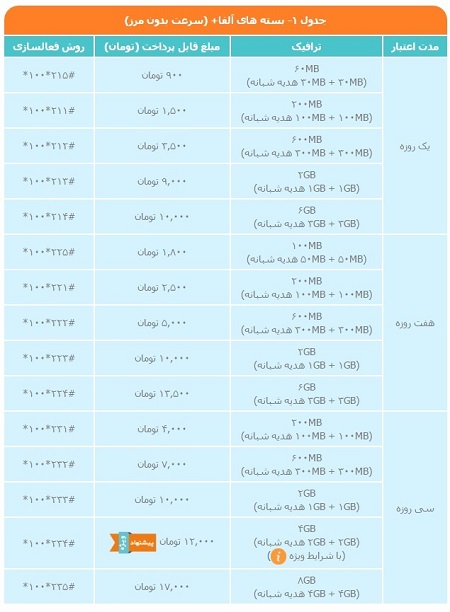
بسته های اینترنت همراه اول
(آلفا + شبانه)
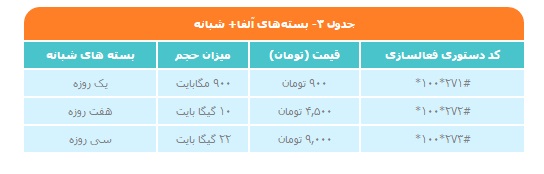
بسته های اینترنت همراه اول
(آلفا + شبانه نامحدود)
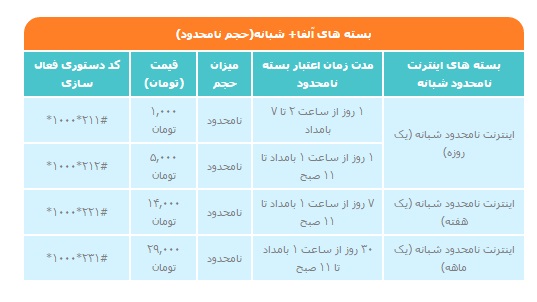
بسته های اینترنت همراه اول
(آلفا)
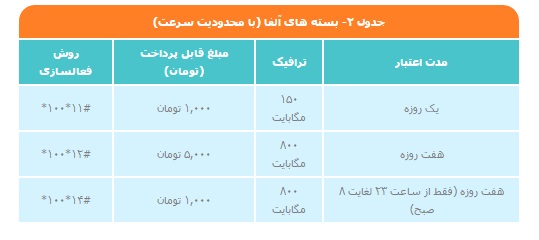
همراه اول راههای متنوعی برای خرید و مشاهده بستههای اینترنتی خود پیش پای کاربران قرار داده است. شما میتوانید با:
- ارسال عدد 32 لاتین به 8080
- ارسال عدد 32 لاتین به +9810
- شمارهگیری #100*
- شمارهگیری #10*
بستههای موجود را مشاهده و انتخاب کنید. همچنین از طریق درگاه ستاره اول (#1*) نیز می توانید به راحتی برای خود یا سایرین نسبت به خرید بسته های اینترنت همراه اول اقدام کنید.
نحوه پیگیری میزان باقیمانده از بستههای اینترنت اپراتور اول به روشهای مختلفی انجام میشود و میتوانید با:
- ارسال عدد لاتین 0 به 8080
- ارسال عدد لاتین 320 به +9810
- شمارهگیری #100*
- شمارهگیری #320*10*
از میزان باقیمانده حجم و زمان بسته خریداری شدهتان مطلع شوید.
آیا شما از کیفیت بسته های اینترنت همراه اول رضایت دارید؟ با کابران گجت نیوز به تبادل نظر بپردازید.
[ad_2]
لینک منبع
بازنشر: مفیدستان
عبارات مرتبط با این موضوع
آموزش خرید و استفاده از بسته های اینترنت همراه اول آموزشخریدواستفاده قیمت های پیشین مصوب سازمان تنظیم مقررات و ارتباطات رادیویی می باشند این تعرفه بدین روشهای استعلام و اعلام پایان اعتبار حجمی و زمانی بسته های روشاستعلامبستههایامروز ایرانسل روشهای جدید استعلام و اعلام پایان اعتبار حجمی و زمانی بسته های راهنمای کامل فعال سازی اینترنت ایرانسل ، …آموزشراهنمایفعالسازیدر این مطلب نحوه فعالسازی اینترنت ایرانسل، نحوه فعال سازی بسته های افزایشی و تعرفه آموزش راه اندازی اینترنت ایرانسل و همراه اول بر روی آموزشراهاندازیآموزش راه اندازی اینترنت ایرانسل و همراه اول بر روی گوشی های اندرویدی و آیفونهمراه اول طرح واگذاری شماره های رند و مناسب دائمی و همراه اول با توجه به استقبال مشترکین از سیم کارت های با شماره رند دائمی و اعتباری در مستر اچ پیفروش سرور مرکز تامین سرور های …مستر اچ پیمرکز تخصصی فروش سرور های مرکز تامین،سرویس و پشتیبانی تخصصی سرور های اچ پی همراه اول راهنمای سرویس هابسته های آلفا و آلفا بسته های نوترینو بسته های اینترنتی همراه اول هستند که در دو نوع بستههای تشویقی مکالمه شبانه نامحدود همراه اول…اخبار آی تیبستههای تشویقی مکالمه شبانه نامحدود همراه اول اداره کل ارتباطات همراه اول اعلام مشاهده لیست کلیه نرم افزارهای نصب شده بر روی …اینترنت مقالات نرم افزار مشاهده لیست کلیه نرم افزارهای نصب شده بر روی ویندوزبزرگترین دفتر پیشخوان دولت خراسان رضوی …با راهاندازی شبکه نسل ۴ همراه اول در بهار ۱۳۹۴، مشترکین تلفن همراه و کاربران خدمات آموزش خرید و استفاده از بسته های اینترنت همراه اول، ایرانسل و آموزشخریدو قیمت های پیشین مصوب سازمان تنظیم مقررات و ارتباطات رادیویی می باشند این تعرفه بدین معنی روشهای استعلام و اعلام پایان اعتبار حجمی و زمانی بسته های روشاستعلامبستههای امروز ایرانسل روشهای جدید استعلام و اعلام پایان اعتبار حجمی و زمانی بسته های اینترنت راهنمای کامل فعال سازی اینترنت ایرانسل ، ، ، آموزشراهنمایفعالسازی در این مطلب نحوه فعالسازی اینترنت ایرانسل، نحوه فعال سازی بسته های افزایشی و تعرفه های آموزش راه اندازی اینترنت ایرانسل و همراه اول بر روی گوشی آموزشراهاندازی آموزش راه اندازی اینترنت ایرانسل و همراه اول بر روی گوشی های اندرویدی و آیفون همراه اول طرح واگذاری شماره های رند و مناسب دائمی و اعتباری همراه اول با توجه به استقبال مشترکین از سیم کارت های با شماره رند دائمی و اعتباری در نظر راهنمای کامل فعال سازی اینترنت ایرانسل و … اخبار آی تی در این مطلب شیوهی فعالسازی اینترنت یا ایرانسل ، نحوه فعال سازی بسته های افزایشی و همراه اول راهنمای سرویس ها بسته های آلفا و آلفا بسته های نوترینو بسته های اینترنتی همراه اول هستند که در دو نوع آلفا بستههای تشویقی مکالمه شبانه نامحدود همراه اول … اخبار آی تی بستههای تشویقی مکالمه شبانه نامحدود همراه اول اداره کل ارتباطات همراه اول اعلام کرد بسته مستر اچ پیفروش سرور مرکز تامین سرور های اورجینال مستر اچ پیمرکز تخصصی فروش سرور های مرکز تامین،سرویس و پشتیبانی تخصصی سرور های اچ پی ،هارد یادگار همراه اول اعتباری غیرحضوری سامانه اطلاع رسانی همراه اول وتلفن گویا مشترکین جهت دسترسی به راهنمای
ادامه مطلب ...
فعالسازی رمز حرفهای و پیچیده در ویندوز 10
[ad_1]به گزارش ایران ناز ویندوز 10، آخرین نسخه از سیستمعامل ویندوز اسـت که در طول زمان بهروزرسانیهای متعددی برای آن منتشر میشود، اما نسخه اصلی آن همچنان روی 10 باقی میماند و احتمالا هیچ نام جدیدی به ویندوز اختصاص داده نشود. مایکروسافت
در این نسخه از ویندوز امکانات بسیاری را گنجانده که یکی از آنها مدیریت پیشرفته حساب کاربری و بهرهمندی از قابلیت رمزگذاری روی عکس دلخواه اسـت.با استفاده از این قابلیت میتوانید عکسی را بهدلخواه خود انتخاب کنید و در سه مرحله،
با استفاده از رسم دایره، خطوط یا حتی ضربه روی نقاطی خاص، رمزهایی سهبخشی ایجاد کنید که این رمز برای ورود به سیستمعامل مورد استفاده قرار میگیرد. بهاینترتیب رمز شما نه از نوع عدد اسـت و نه از نوع حروف بلکه باید
مکانهای مشخص شده روی تصویر را به همان ترتیب و همان شکلی که مشخص کردهاید لمس کنید یا با استفاده از نشانگر ماوس به تصویر بکشید.

برای فعالسازی این رمزهای حرفهای و پیچیده میتوانید به روش زیر عمل کنید:
1ـ روی منوی استارت کلیک کرده و در بالای منوی استارت، روی نام/ تصویر پروفایل کاربر فعلی کلیک کنید.
2ـ از منوی بهنمایش درآمده گزینه Change Account Settings را انتخاب کنید.
3ـ از سمت چپ به بخش Sign-in Options رفته و پس از اسکرول کردن سمت راست صفحه، در بخش Picture Password روی Add کلیک کنید.
4ـ در صورت نیاز رمز خود را برای ورود به این بخش وارد کرده و در ادامه روی گزینه Choose Picture کلیک کنید.

5ـ تصویر موردنظرتان را فراخوانی کرده و پس از جانمایی آن در صفحه، روی Use this picture کلیک کنید.
6ـ حالا باید رمز خود را در سه بخش با حرکاتی همچون رسم دایره، رسم خطوط یا نقطهگذاری مشخص کنید. توجه داشته باشید جهت حرکت بسیار مهم اسـت و بهعنوان مثال میتوانید تصویری همچون یک گربه را انتخاب کرده، دو چشم را با رسم دایره و فاصله بینی تا دهان را با رسم یک خط صاف از بالا به پایین مشخص کنید.
7ـ در ادامه پس از مشخص کردن رمز مربوط به هر سه بخش، وارد مرحله تائید رمز خواهید شد. در این مرحله باید رمز وارد شده را دوباره رسم کنید.
8ـ پس از رسم صحیح رمز تصویری در مرحله 7، رمز شما تائید شده و با کلیک روی Finish مراحل کار به اتمام میرسد. اکنون با خروج از حساب کاربری فعلی و تکرار عملیات ورود، میتوانید نتیجه تغییرات را مشاهده کنید.
[ad_2]
لینک منبع
بازنشر: مفیدستان
عبارات مرتبط
به گزارش ایران ناز ویندوز 10، آخرین نسخه از سیستمعامل ویندوز است که در طول زمان بهروزرسانیهای متعددی برای آن منتشر میشود، اما نسخه اصلی آن هم.به گزارش ایران ناز ویندوز 10، آخرین نسخه از سیستمعامل ویندوز است که در طول زمان بهروزرسانیهای متعددی برای آن منتشر میشود، اما نسخه اصلی آن همچنان روی 10 باقی ...فعالسازی رمز حرفهای و پیچیده در ویندوز 10,در این نسخه ، ویندوز امکانات بسیاری را گنجانده که یکی از آنها مدیریت پیشرفته حساب کاربری و بهرهمندی,,0,فعالسازي رمز حرفهاي و پيچيده در ويندوز 10,در اين نسخه ، ويندوز امكانات بسياري را گنجانده كه يكي از آنها مديريت پيشرفته حساب كاربري و بهرهمندي,,0,مایکروسافت در این نسخه از ویندوز امکانات بسیاری را گنجانده که یکی از […] The post فعالسازی رمز حرفهای و پیچیده در ویندوز 10 appeared first on ایران ناز.ویندوز 10 در بازار تکنولوژی و فناوری نوپا است و فعلا آپدیت های متعددی برای ان در حال ... برای فعالسازی این رمزهای حرفهای و پیچیده میتوانید به روش زیر عمل کنید:.ترفند عجیب ویندوز ۱۰ آموزش تصویری یکی از قابلیتهای ویندوز ۱۰ امکان تغییر رنگ محیط ویندوز به رنگهای دلخواه کاربر است، اما اگر دوست داشته باشید رنگ Start ...19 مه 2016 ... مایکروسافت در این نسخه از ویندوز امکانات بسیاری را گنجانده که یکی از […] The post فعالسازی رمز حرفهای و پیچیده در ویندوز 10 appeared first on ...... پیشرفته در ویندوز 10 -آکا - حوادث ،روزنامه 18 ساعت قبل ... به گزارش آکاایران: فعال سازی رمزهای حرفه ای و پیچیده برای ویندوز 10. ویندوز 10، آخرین نسخه از سیستم ...The post فعالسازي رمز حرفهاي و پيچيده در ويندوز 10 appeared first on ایران ناز. ... Neutron Music Player با موتور پردازشی 32/64 بیتی صدا جزو پلیرهای حرفه ای ...
کلماتی برای این موضوع
نوشتن فرمول های پیچیده ریاضی در نوشتن فرمول های پیچیده ریاضی در ممکن است برای شما نیز پیش آمده باشد که قصد داشته آموزش و ترفند کامپیوتر آموزش کامپیوترترفنداینترنتلپ تاپمرورگرفایرفاکسدانلود منیجرنرم افزارحسابداری نرم افزار حرفه ای طراحی بیرونی و درونی ساختمان گوناگونمهندسیدانلود نرم افزار یک نرم افزار ضروری و بسیار قدرتمند برای دانلود نرم افزار ویرایش حرفه ای فیلم …نرم افزار ویرایش حرفه ای فیلم ابزاری برای ویرایش و تدوین فیلم در صفحه اصلی شرکت پرند به همراه مجموعه نرم افزاری ، گلچینی از کاربردی ترین نرم دانلود نرم افزار ارگ حرفه ای برای کامپیوتر – …نحوه فعالسازی و اجرای صدا ابتدا کد لایسنس، وقتی نرم افزار را اجرا میکنید باید کدی را معرفی مشکل بسیار متداول در ویندوز و چگونگی …آموزشویندوز ۷ سیستم عامل نسبتا خوب و جالبیست، اما مانند اکثر سیستم عامل های معروف دیگر هیچ کلش یار آموزش کلش آف کلنز ، هک و جم رایگاندانلودرایگانرباتکلشافچگونه در سالگی میلیاردر شدم؟ دوست خوبم وقتشه نبوغ ذاتی خودتو پیدا کنی و موفقیت و دانلود نسخه پرتابل فایر فاکس … تنها مرورگر سه موتوره جهان تهیه بکاپ از اطلاعات آموزش جلوگیری از هک تلگرام و افزایش امنیت آن زومیتهمان طور که امروز در مقالهی امکان هک شدن تلگرام و واتساپ با باگ موجود در ۷ وجود
ادامه مطلب ...